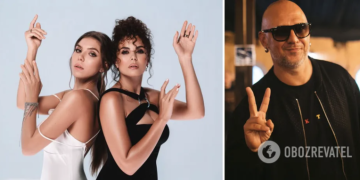Содержание:
Для точной настройки вращения лопастей в корпусе ПК используйте программу SpeedFan. Она позволяет корректировать параметры через PWM, поддерживает большинство современных материнских плат и отображает температуру ключевых компонентов в реальном времени. Установите минимальные значения для жестких дисков (30–40%) и увеличьте до 70–80% при нагрузке на процессор.
Разъемы 4-pin обеспечивают плавную регулировку, а 3-pin требуют изменения напряжения. Проверьте совместимость разъема на плате: CPU_FAN для процессора, SYS_FAN или CHA_FAN для корпусных моделей. Если BIOS блокирует изменение настроек, обновите прошивку или отключите контроль в разделе Hardware Monitor.
Акустический комфорт достигается при 800–1200 об/мин для 120-мм моделей. Для видеокарт с пассивным режимом работы задайте кривую в MSI Afterburner: 30% до 50°C, резкий рост после 70°C. Алюминиевые радиаторы снижают необходимость в высоких оборотах – тесты показывают разницу в 5–8°C при одинаковой частоте вращения.
Как настроить обороты кулеров для оптимальной работы системы
Для точной настройки оборотов используйте ПО, например, SpeedFan или Argus Monitor. Эти программы позволяют задавать кривые вращения в зависимости от температуры процессора или видеокарты. Оптимальный диапазон – 40-70% мощности при нагрузке до 60°C.
Выбор контроллера
Механические переключатели (реобасы) подходят для ручной корректировки, но не реагируют на нагрев. Лучший вариант – цифровые платы (Corsair Commander Pro, NZXT Grid+ V3), которые автоматически подстраивают интенсивность вращения.
Параметры для разных задач
Для игровых сборок установите минимальные 800-1000 об/мин в простое и 1200-1500 при нагреве свыше 70°C. В офисных ПК достаточно фиксированных 900 об/мин – это снизит шум без перегрева.
Проверьте разъемы материнской платы: 4-пиновые (PWM) поддерживают автоматическую регулировку, 3-пиновые требуют контроля через BIOS. В разделе Hardware Monitor выставите режим «Silent» для тихой работы или «Turbo» для максимального отвода тепла.
Как изменить обороты кулеров в BIOS и UEFI
Зайдите в BIOS/UEFI (клавиша Del, F2 или F12 при загрузке), перейдите в раздел Hardware Monitor, PC Health или Fan Control.
Основные параметры:
| Опция | Значение | Эффект |
|---|---|---|
| Fan Mode | PWM / DC | Выбор типа подключения (4-pin / 3-pin) |
| CPU Fan Profile | Silent / Standard / Turbo / Manual | Готовые кривые работы |
| Fan Curve | Точки температуры/оборотов | Ручная настройка графика |
Для ручной корректировки:
- Выберите Manual в настройках профиля.
- Укажите температуру процессора (например, 40°C, 60°C, 80°C).
- Задайте процент мощности (20%, 50%, 100%) для каждой точки.
- Сохраните изменения (F10) и перезагрузите систему.
Проверьте стабильность в стресс-тестах (AIDA64, Prime95). Если перегрев сохраняется, увеличьте обороты на 10-15% для критических температурных точек.
Программы для ручного и автоматического контроля работы кулеров
SpeedFan – бесплатная утилита, поддерживающая большинство материнских плат. Позволяет настраивать обороты вручную или задавать кривые зависимости от температуры процессора и видеокарты. Работает с датчиками S.M.A.R.T. жестких дисков.
Argus Monitor – платное решение с точной калибровкой по шуму. Автоматически подбирает параметры для каждого подключенного устройства. Отображает графики изменения температуры в реальном времени.
Fan Control – открытый проект с гибкими настройками. Создает индивидуальные профили для разных задач: тихий режим, максимальная производительность, баланс между шумом и эффективностью.
MSI Afterburner – подходит для тонкой настройки графических адаптеров. Включает функцию автоматического разгона с учетом тепловыделения. Совместим с картами AMD и NVIDIA.
NoteBook FanControl – специализированный софт для ноутбуков. Обходит ограничения заводских BIOS, позволяя снижать шум при низких нагрузках. Поддерживает модели Lenovo, Dell, ASUS.
Для серверов используйте IPMI Tools – командную строку для удаленного мониторинга и корректировки параметров через сеть. Требует совместимого оборудования.
Как настроить обороты кулеров без программ
Изменить частоту вращения лопастей можно через BIOS/UEFI. Для этого:
- Перезагрузите ПК и нажмите Del, F2 или другую клавишу для входа в настройки материнской платы.
- Найдите раздел Hardware Monitor, PC Health или Fan Control.
- Выберите нужный разъём (CPU_FAN, SYS_FAN) и задайте параметры:
- DC Mode – для 3-пиновых моделей.
- PWM Mode – для 4-пиновых.
- Установите кривую зависимости от температуры (например, 40% при 40°C, 70% при 60°C).
Альтернативные методы:
- Реобас – механический переключатель на корпусе, если он поддерживается.
- Перемычки на старых моделях (5V/7V/12V).
- Резисторы в цепи питания для снижения напряжения.
Проверьте стабильность работы под нагрузкой с помощью AIDA64 или HWMonitor.